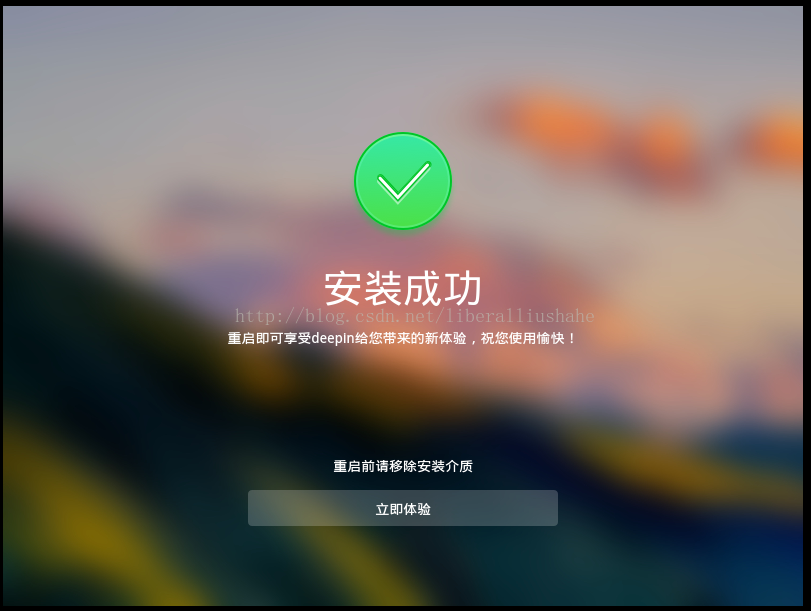Deepin 初体验
Deepin 初体验
家里的古董笔记本好像带不动最新的 Windows10 了,最近使用体验比较差,但平时又不怎么用它……
那么,何不拿这台笔记本搞点事儿呢??
想起以前在网上看到基于 Linux 的 Deepin OS 的时候,被它高端大气上档次的界面吸引了(然后尝试用VMWare装但是失败……),于是这次我打算动真格,直接在笔记本上安装 Deepin OS!
安装 Deepin
首先 Deepin 官网本身的下载链接速度奇慢,这里推荐使用清华的镜像源下载:Deepin-CD
打开之后选择 Deepin-15.11-amd64.iso 下载镜像文件
之后就是用 UltraISO 烧录启动盘,然后开机 F2 进入 Boot 界面,选择 USB-HDD 启动
启动之后成功进入安装界面,按照提示操作一波之后,安装成功
图是网上找的:)
配置 Deepin
进入桌面,发现 Deepin 已经自带了 Chrome,WPS Office,搜狗输入法,和虽然是上古版本的 QQ,感觉比安装 Manjaro 的时候一个个手动 sudo pacman -S ... 方便了许多(最蛋疼的是输入法配置)
Deepin 还有自带的应用商店,你可以直接去商店里安装而不是 sudo apt-get install ... ,去商店里看了看,收录的应用还是挺多,至少常用的几个(网易云音乐,VS Code等)可以直接安装了
顺便说一句,这个窗口的标题栏是真的宽,用网上的方法修改了配置文件之后好像也没什么用……
不过总之,个人觉得 Deepin OS 的界面还是要比原生 Windows 10 好看了一些,下面是经过了一些简陋配置后的效果:

使用
其实,选择 Linux,一方面是为了新鲜感,另一方面是因为这台古董笔记本也平时确实也派不上什么用场,所以整个新系统玩玩,目前来看,体验也确实挺不错的,对于只有办公和上网需求的用户来说,我觉得这款 OS 是可以替代一下 Windows 的:)
用 VSCode 写 C#
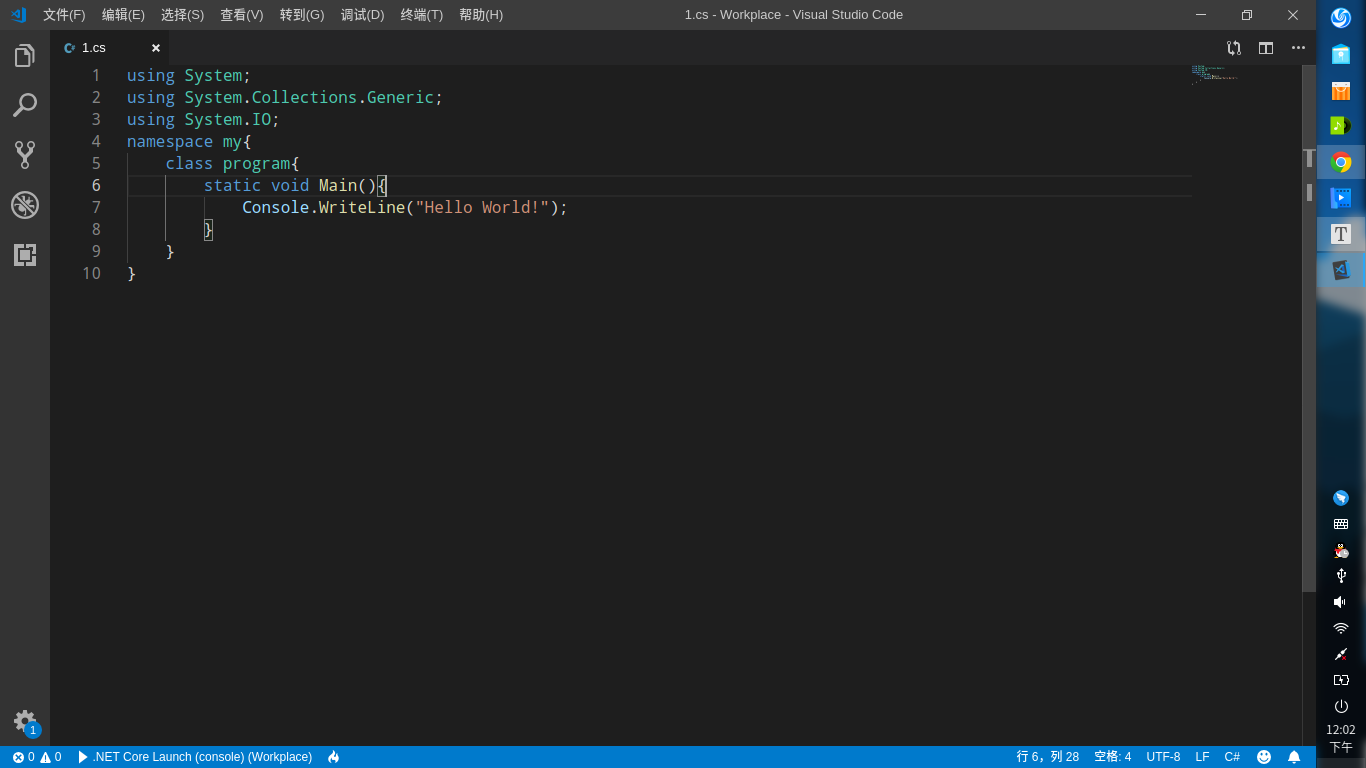
Linux 下 C#.NET 的代码可以用一个叫 MonoCompiler 的编译器编译,但是生成了是 Windows 的 exe 文件,这种 exe 只能用 MonoCompiler 自己打开
除此之外,也可以在 VSCode 安装 C# 扩展来编译 ,但是需要手动安装 SDK
顺手写了一个 Hanoi:
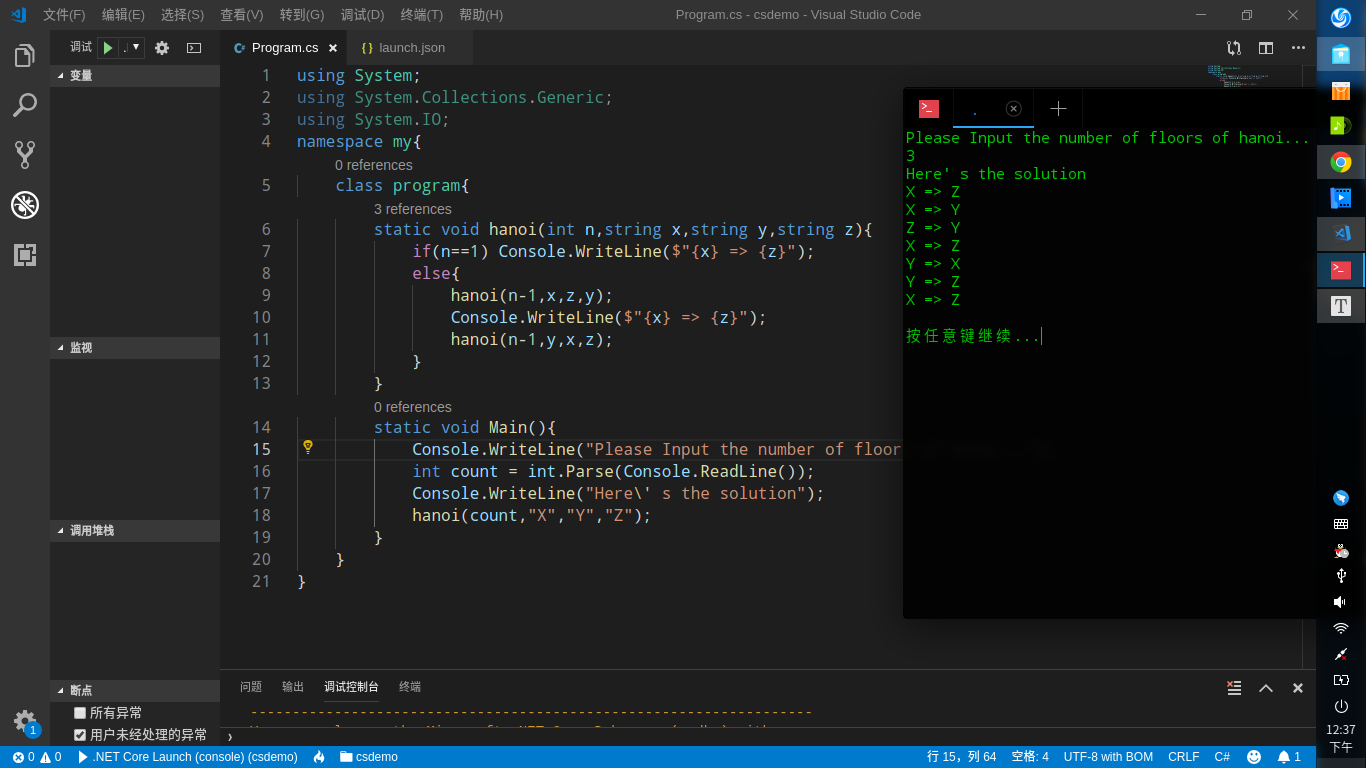
Typora
这篇文章就是在 Deepin OS 下用 Typora 写的,由于 Deepin OS 自带思源黑体,原本的 Github 主题好看了很多,思源黑体是 Deepin 的默认字体,看起来觉得比 Windows 的微软雅黑要清晰??
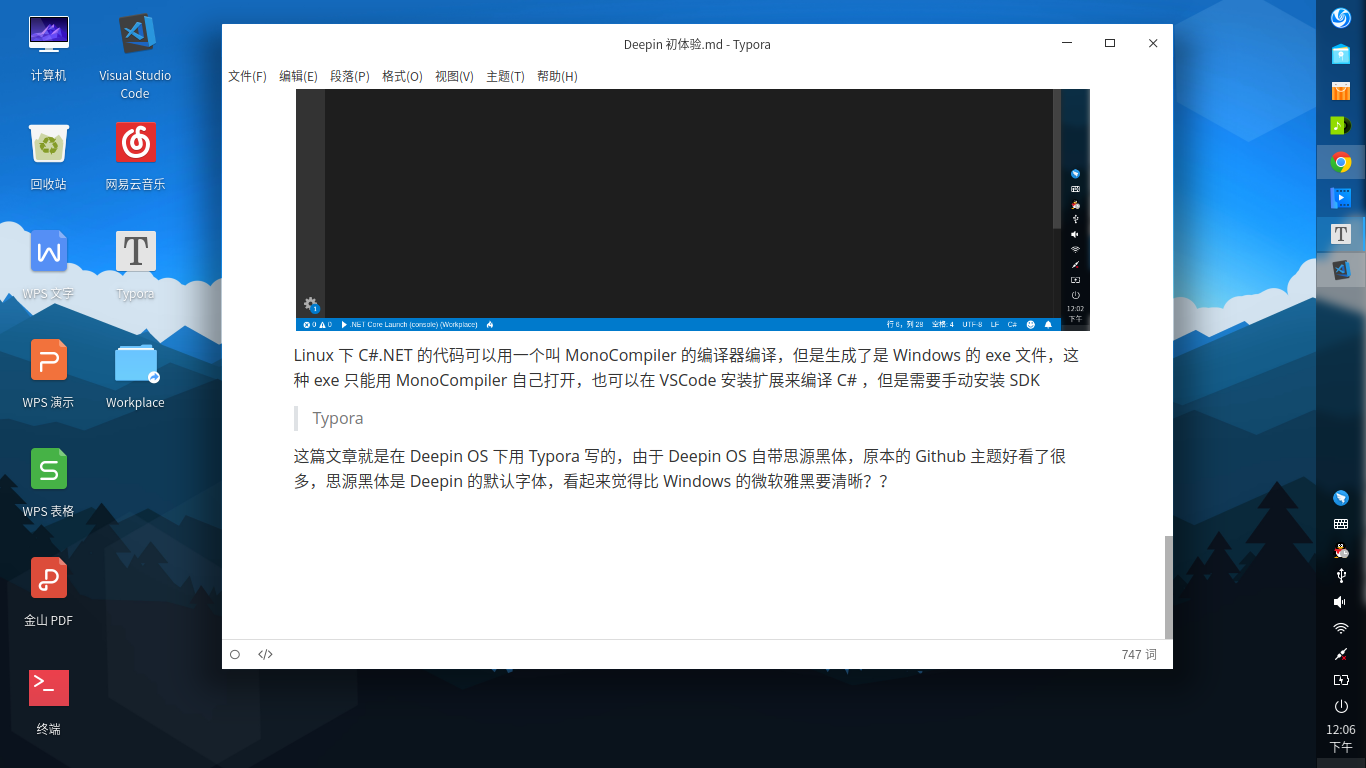
在应用商店可以搜索到,不过这个 QQ 已经是上古版本了……
如果想要下载最新版的,可以去 QQ 官网看一下
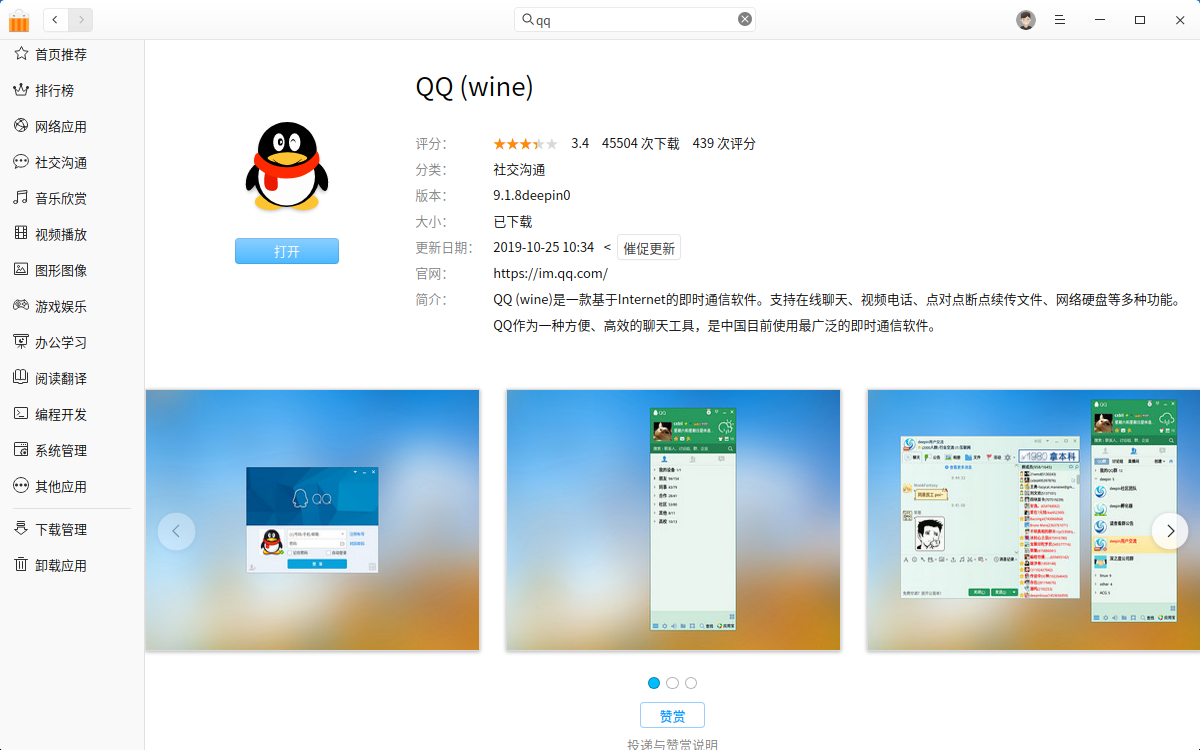
钉钉 & 智学网
没想到钉钉连 Linux 版的都做了,果然是换了系统也不能忘记学习啊!
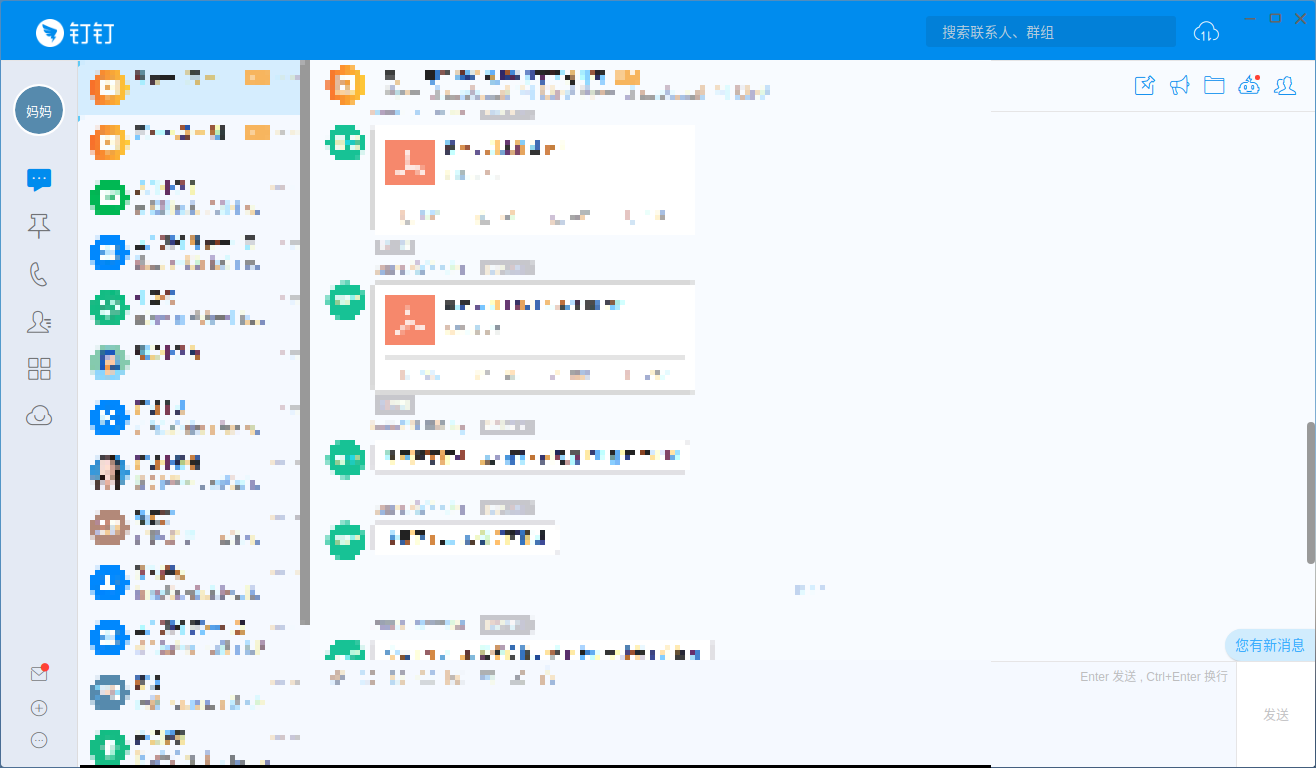
暂时就先写到这儿吧,等以后再整整这个奇妙的 OS……